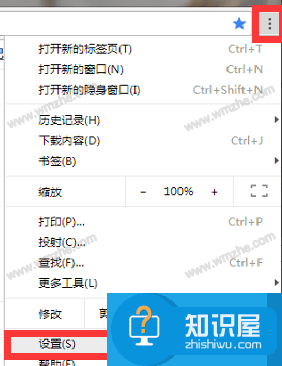Excel 2016中启用数据分析模块的相关方法介绍
发布时间:2017-05-09 11:50:19作者:知识屋
现如今是一个大数据时代,随着数据的积累,数据分析、数据管理已经成为企业发展经营日益重要的一个模块。在Excel2016中就可以进行常见的数据分析,但该模块默认是没有启用的,下面介绍如何在Excel2016中启用数据分析模块。
Excel2016中启用数据分析模块的相关方法介绍
1、打开Excel2016在菜单栏,单击开发者工具
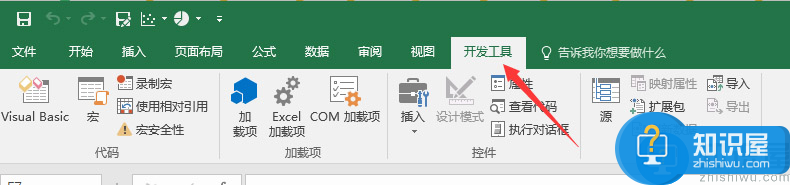
2、在开发者工具菜单栏下,单击Excel加载项
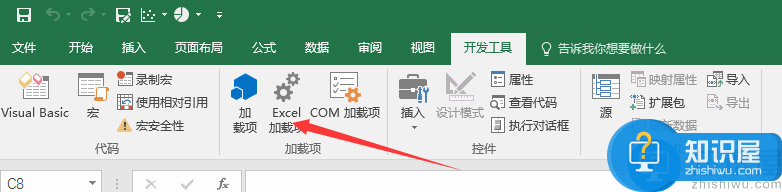
3、弹出菜单后,可以看到的Excel可用的加载宏,在分析工具前打上对勾,点击确定
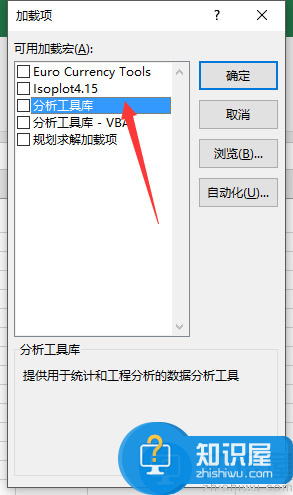
4、在Excel数据菜单栏下,可以看到数据分析菜单选项
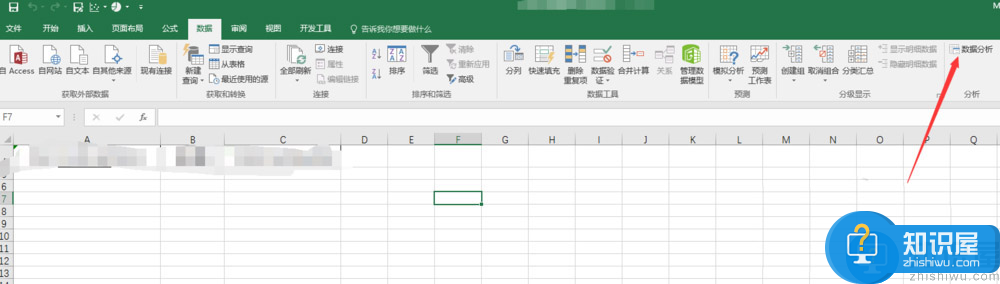
5、单击数据分析,我就可以看到常用的数据分析功能,这里以随机数发生器,作为实例,单击随机数发生器
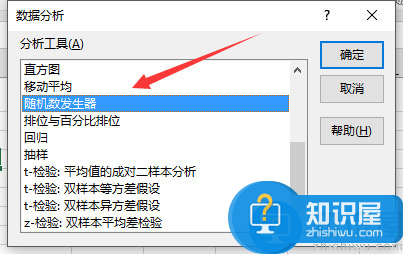
6、在弹出的菜单中,根据自己需求,填入对应的数据,单击确定后,看到产生的随机数
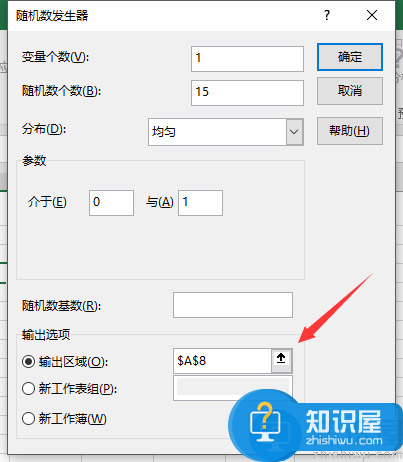
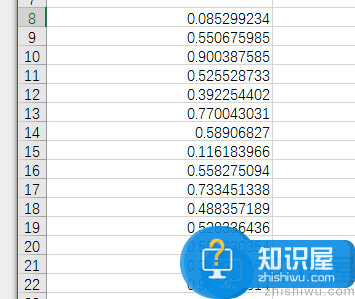
以上就是“Excel2016中启用数据分析模块的相关方法介绍”的全部内容,希望对大家有所帮助。
(免责声明:文章内容如涉及作品内容、版权和其它问题,请及时与我们联系,我们将在第一时间删除内容,文章内容仅供参考)
相关知识
软件推荐
更多 >-
1
 一寸照片的尺寸是多少像素?一寸照片规格排版教程
一寸照片的尺寸是多少像素?一寸照片规格排版教程2016-05-30
-
2
新浪秒拍视频怎么下载?秒拍视频下载的方法教程
-
3
监控怎么安装?网络监控摄像头安装图文教程
-
4
电脑待机时间怎么设置 电脑没多久就进入待机状态
-
5
农行网银K宝密码忘了怎么办?农行网银K宝密码忘了的解决方法
-
6
手机淘宝怎么修改评价 手机淘宝修改评价方法
-
7
支付宝钱包、微信和手机QQ红包怎么用?为手机充话费、淘宝购物、买电影票
-
8
不认识的字怎么查,教你怎样查不认识的字
-
9
如何用QQ音乐下载歌到内存卡里面
-
10
2015年度哪款浏览器好用? 2015年上半年浏览器评测排行榜!